728x90
반응형

Microsoft 워드는 문서 작성할 때 누구나 한번쯤은 사용하는데요, 표 작업을 할 때도 매우 유용합니다. 특히 표의 테두리나 굵기, 색을 적절히 수정한다면 문서의 가독성과 디자인을 크게 향상시킬 수 있어요. 이번글에는 워드에서 표 셀의 색을 수정하는 방법을 알아볼게요!😊
1. 문서에 표 삽입하기
먼저 표를 삽입할게요.
- 상단 메뉴에서 "삽입"을 눌러주세요.

- 표 모양의 메뉴를 눌러주세요
① : 범위를 만든 후 클릭하면 표를 간단히 생성할 수 있습니다.
② : 더 많은 행이나 열이 필요한 경우, 사용할 수 있습니다.


- 표가 생성되었습니다.

2. 표의 셀에 색 채우기
이제 표의 셀에 색을 채우겠습니다.
- 먼저 색을 넣고 싶은 셀을 선택해 주세요.
- "테이블 디자인" > "음영" 을 클릭해주세요.

- 원하는 색을 좌측에서 선택해 주세요.
- 추가적인 색을 원하는 경우 제일 하단의 "다른 색"을 눌러 변경할 수 있습니다.

3. 표의 셀의 색 지우기
이번엔 셀의 색을 지우겠습니다.
- 색을 지우고 싶은 셀을 선택한 후(저는 노란색을 지우겠습니다.) "색 없음"을 누릅니다.
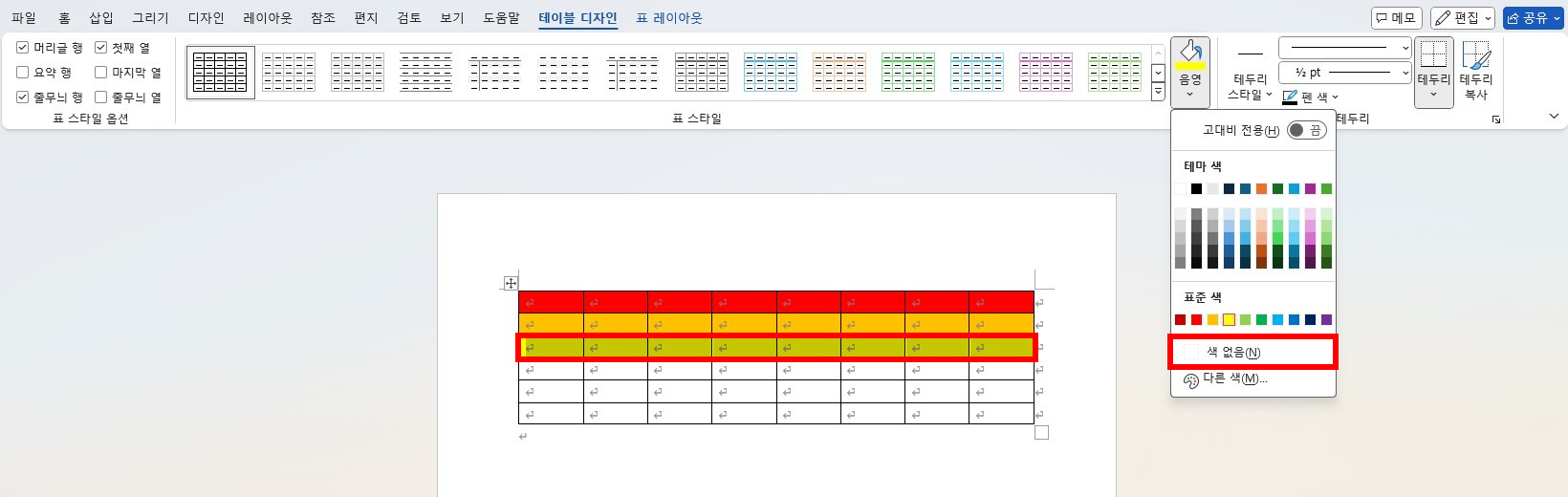
- 색이 지워진 것을 확인할 수 있습니다.
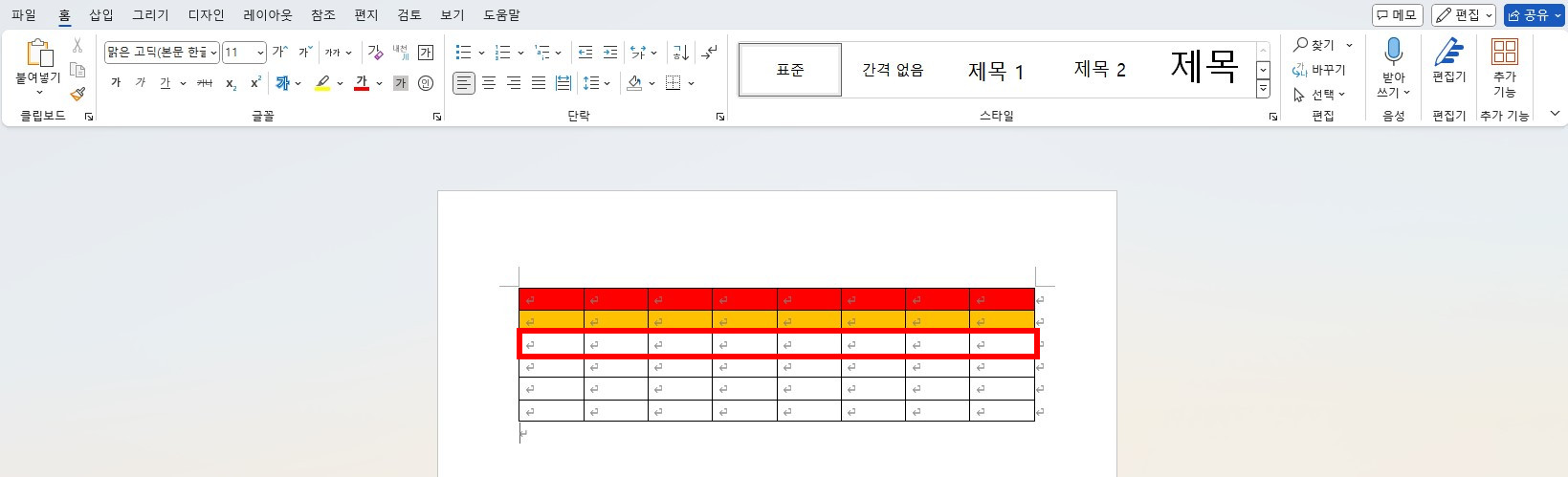
워드에서 표에 색을 넣어 강조하고 싶은 부분을 강조하거나, 구분하기 쉽게만들면 문서가 더욱 깔끔하고 시각적으로 매력적이게 보일 수 있습니다. 필요에따라 원하는 색상으로 변경하며 활용해 보세요! 😊
728x90
반응형
'정보 > 워드(Word)' 카테고리의 다른 글
| [Word] 워드 문서에서 수식 입력하기 (0) | 2025.01.16 |
|---|---|
| [Word] 워드 문서를 간단하게 비밀번호 설정하는 방법 (0) | 2025.01.16 |
| [Word] 워드에서 차트 및 그래프를 만드는 방법 (1) | 2025.01.16 |
| [Word] 워드 파일을 PDF로 저장하는 방법 (0) | 2025.01.15 |
| [Word] 워드 표의 셀 수직과 수평으로 중앙 정렬 방법 (0) | 2025.01.12 |
| [Word] 워드에서 가운데와 하단 워터마크 넣기 (0) | 2025.01.10 |
| [Word] 워드 문서에 쪽 번호를 넣고, 다시 번호가 시작되게 만드는 방법! (0) | 2025.01.05 |
| [Word] 누구나 쉽게 할 수 있는 워드 표 생성 및 테두리 수정하기! (0) | 2024.12.31 |



